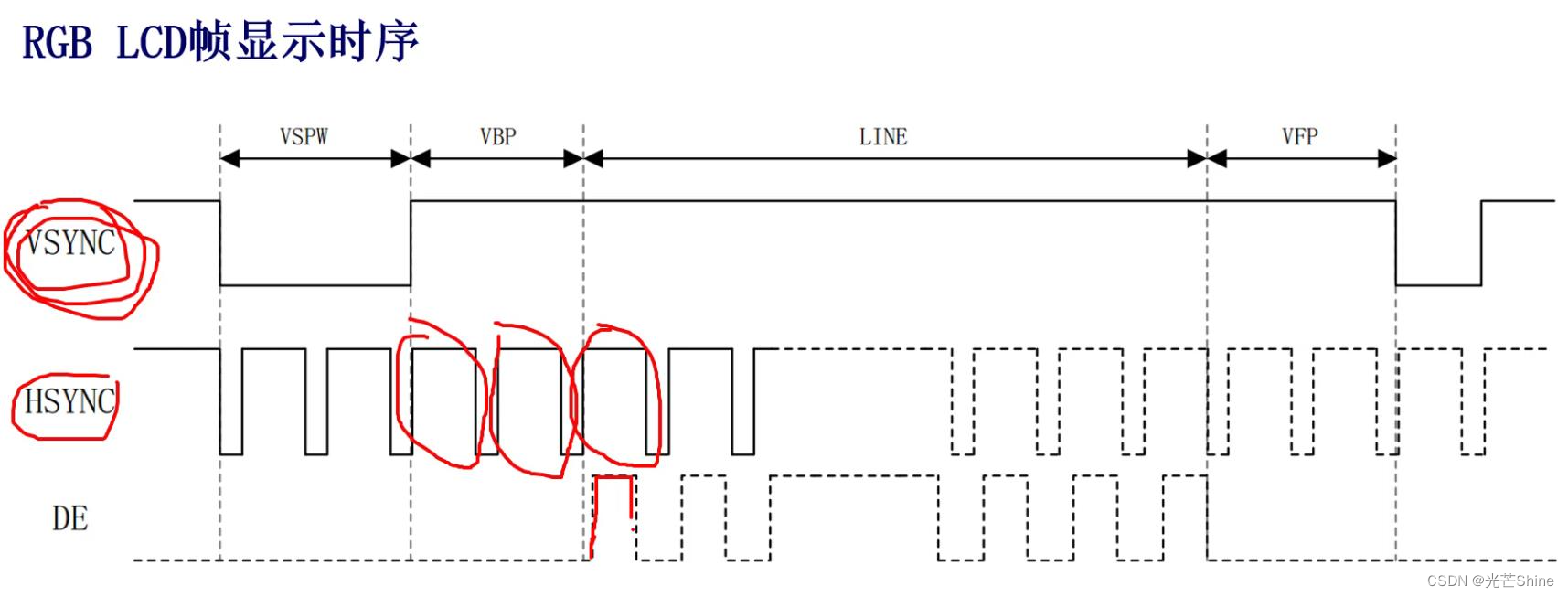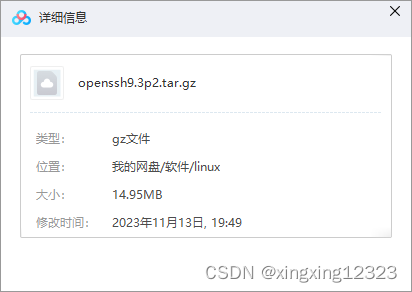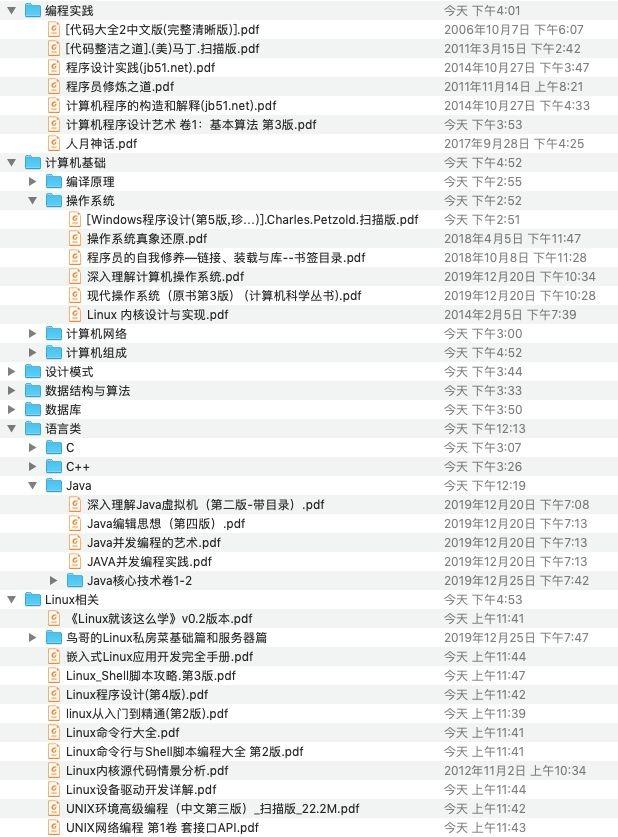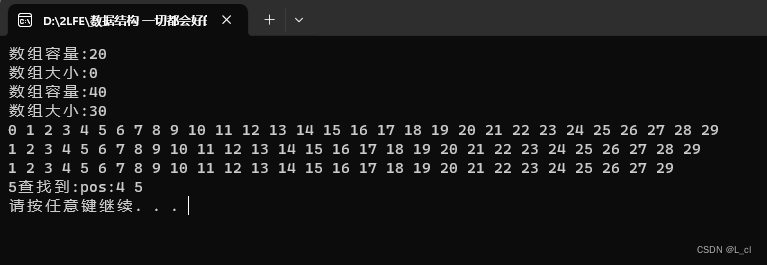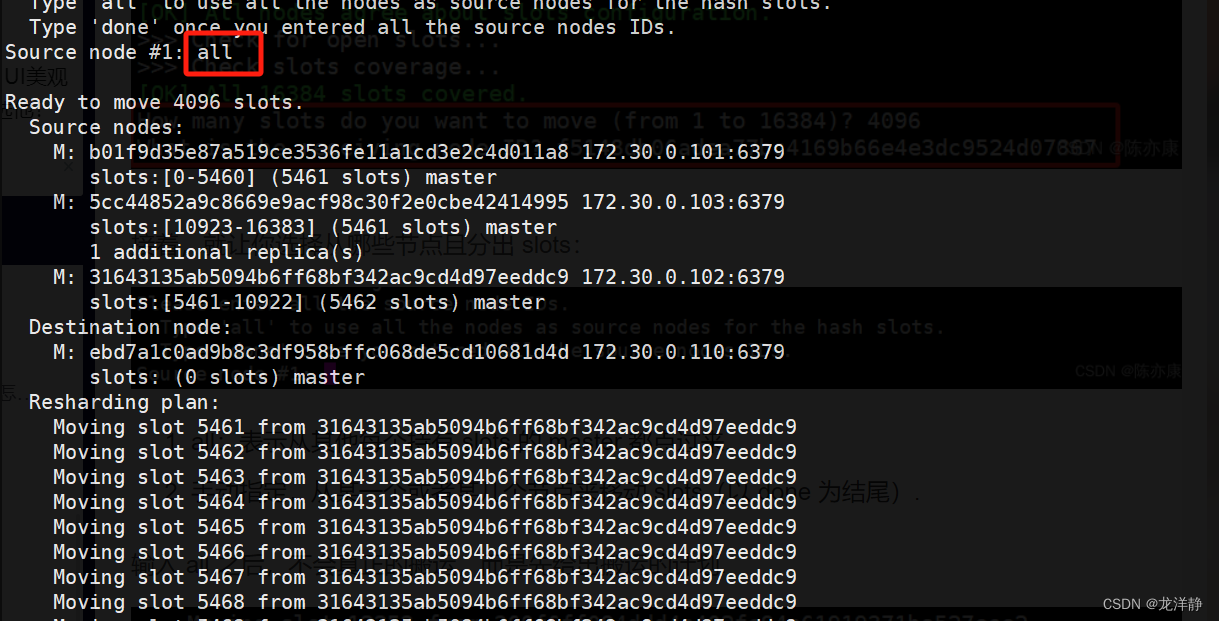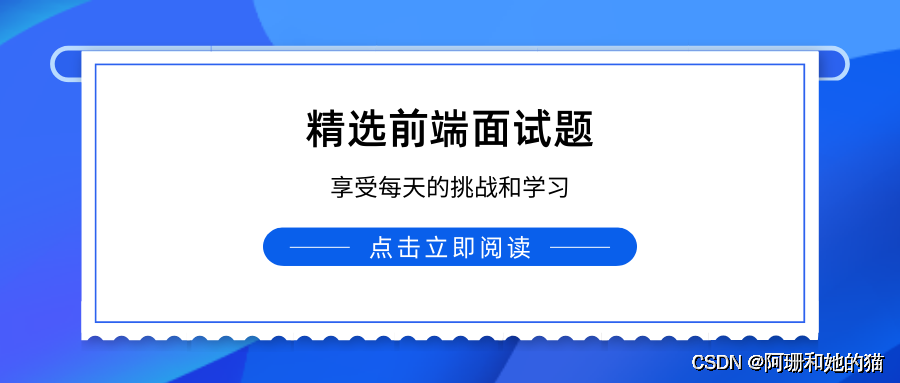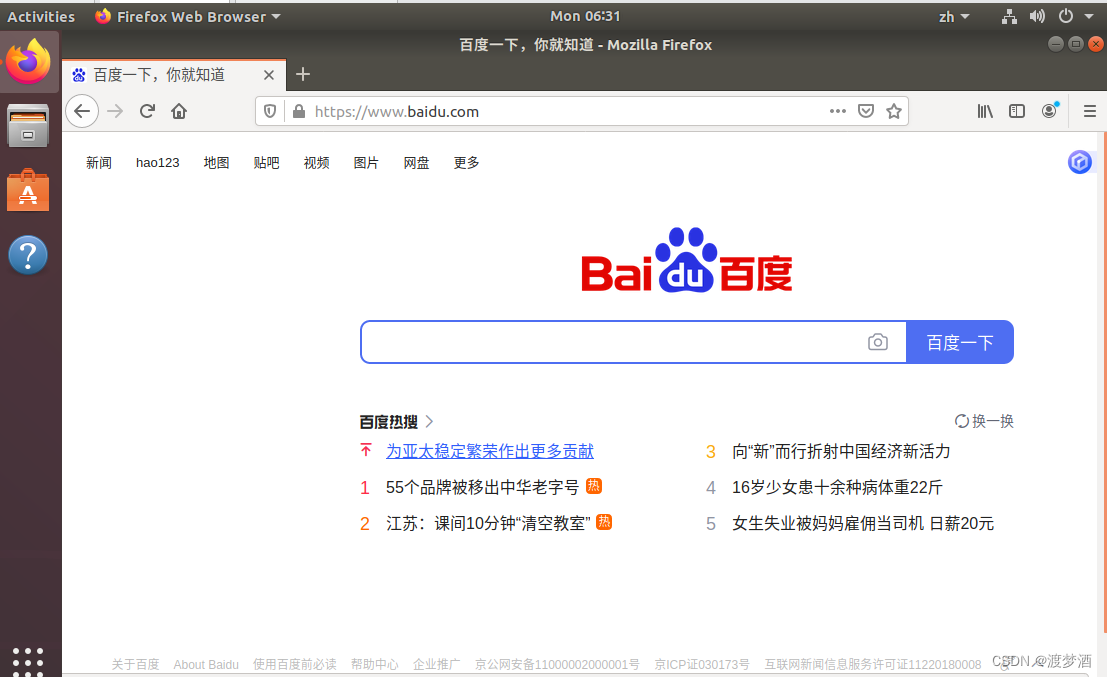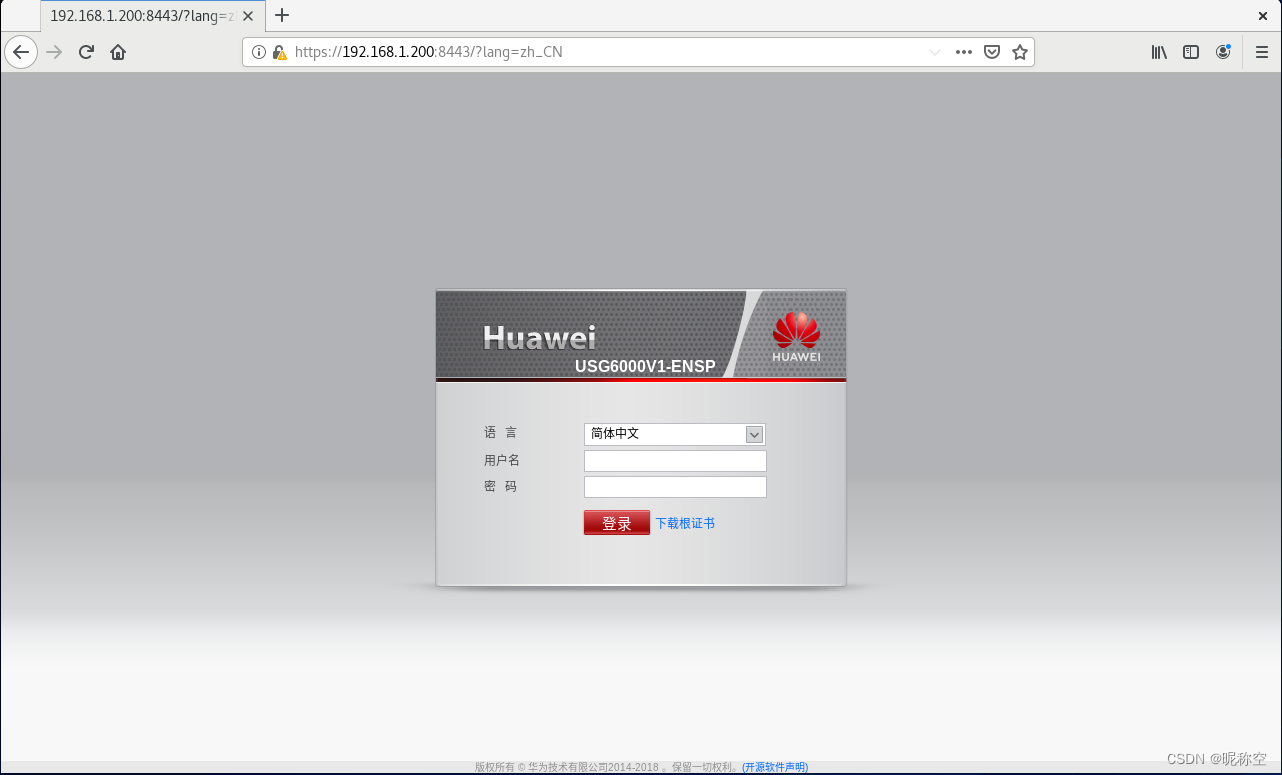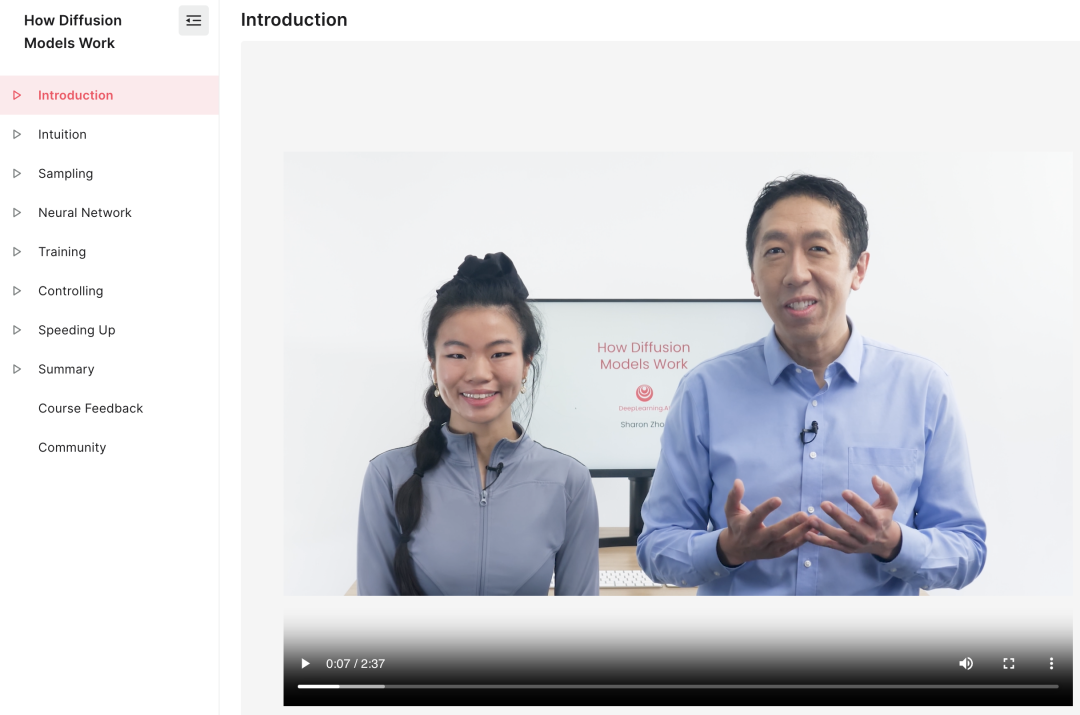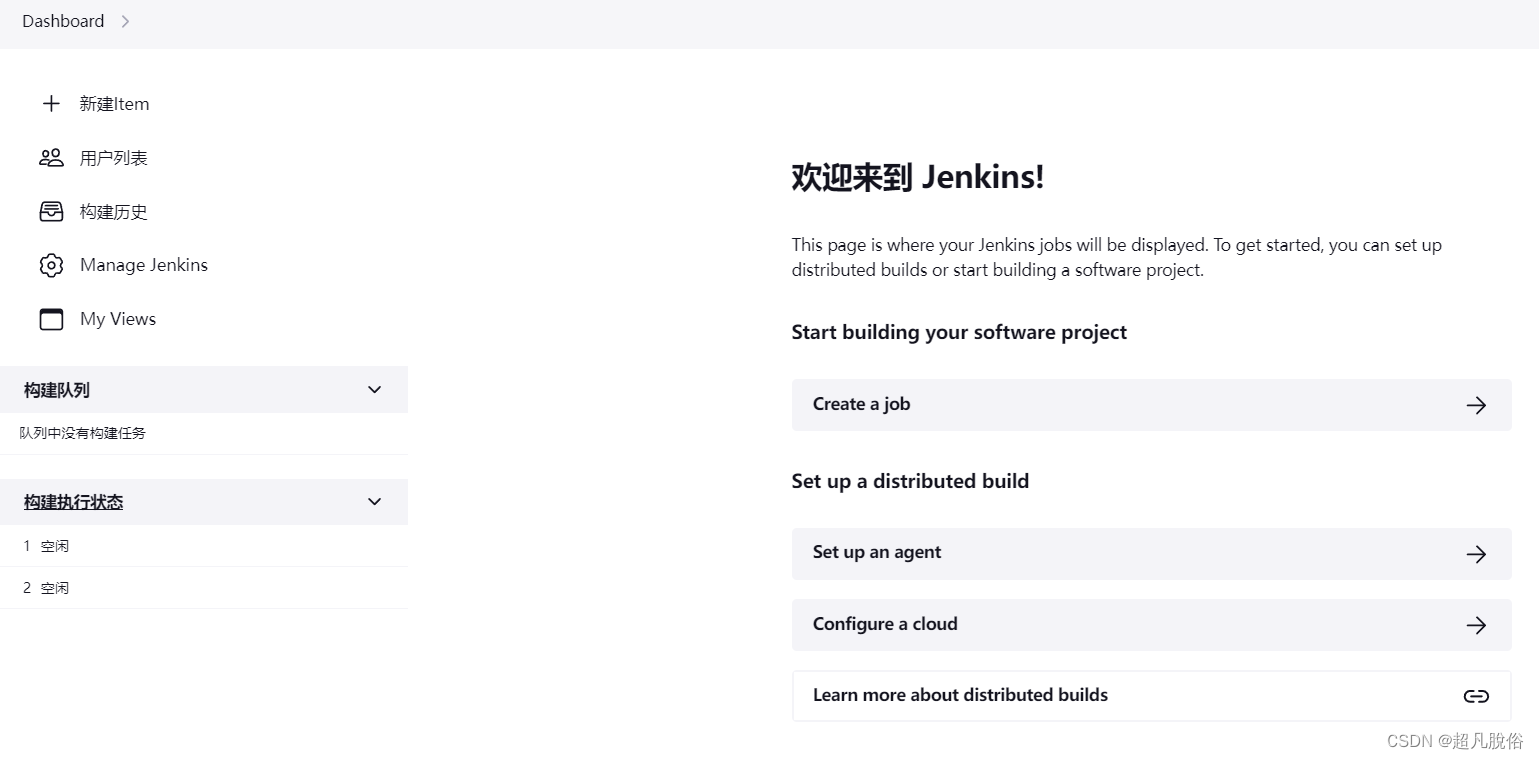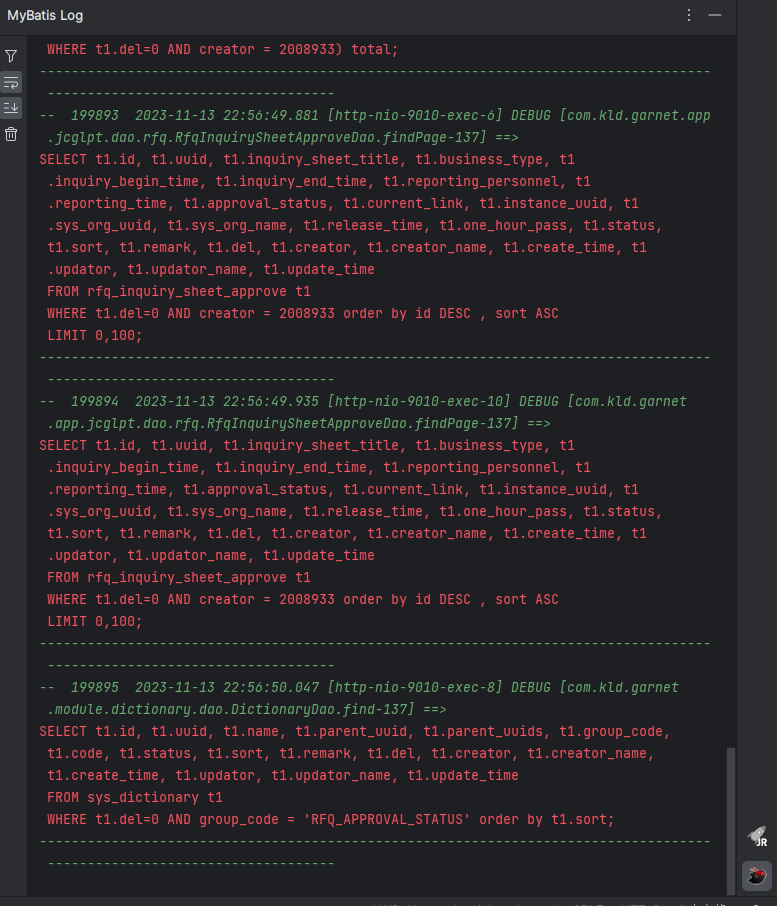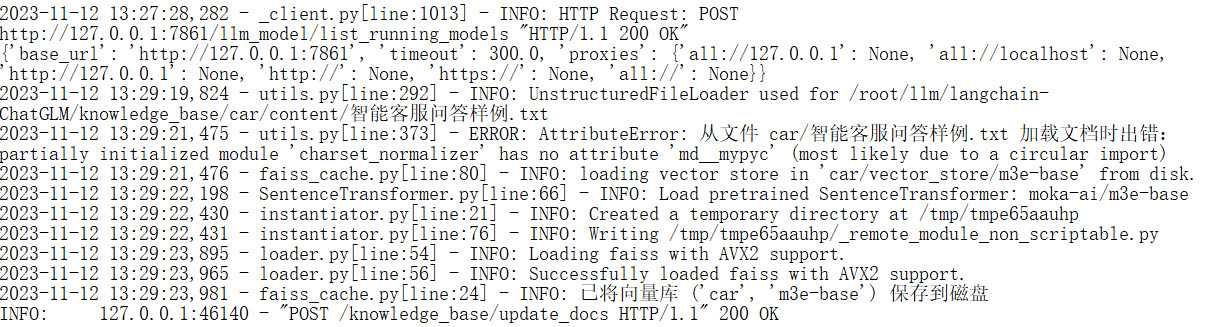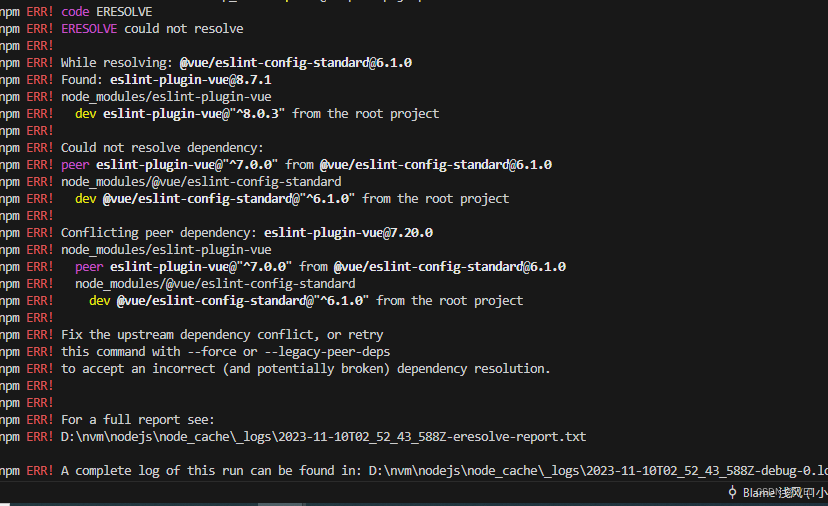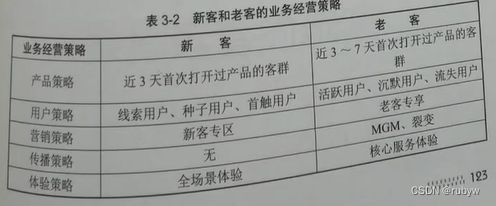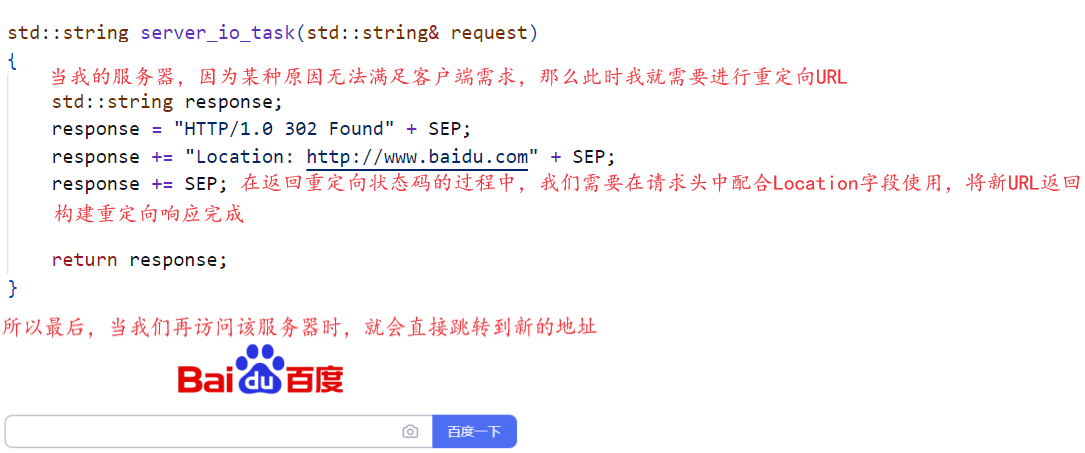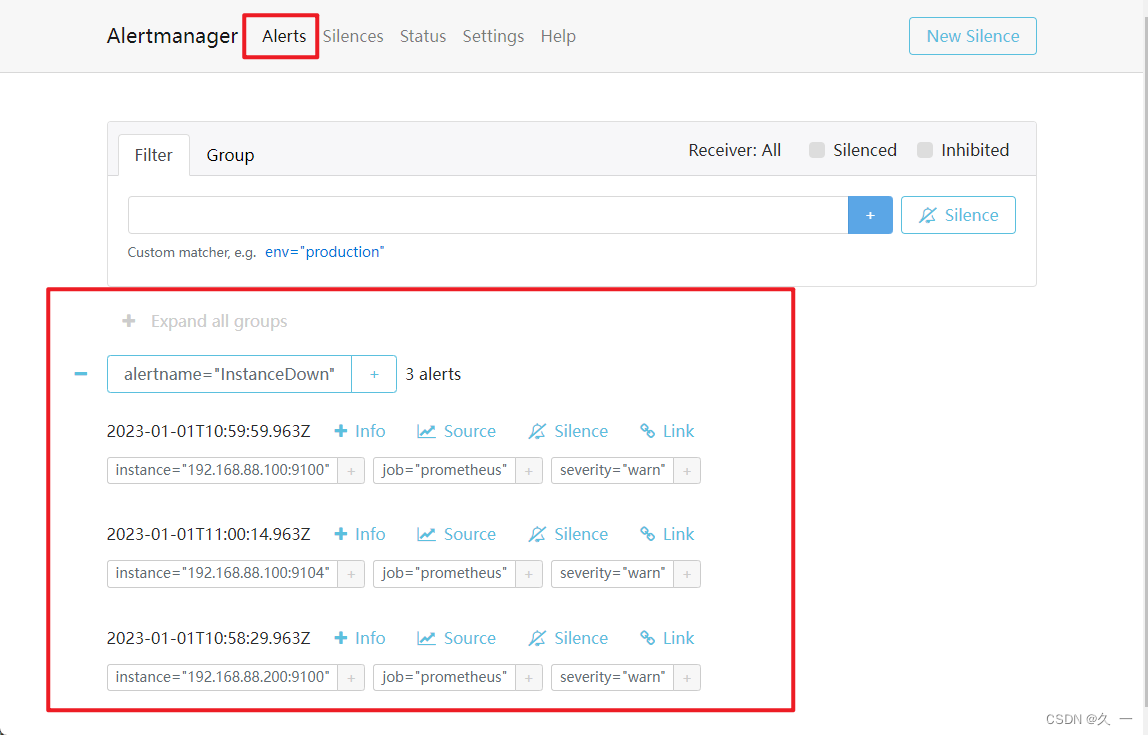文章目录
- 1 前言
- 2 简介
- 2 .1 什么是网络测速技术?
- 2.2 网络测速技术的优点
- 2.3 网络测速技术数据交互原理
- 2.4 网络测速应用场景
- 3 WIZnet以太网芯片
- 4 示例概述以及使用
- 4.1 流程图
- 4.2 准备工作核心
- 4.3 连接方式
- 4.4 主要代码概述
- 4.5 结果演示
- 5 注意事项
- 6 相关链接
1 前言
随着人工智能和大数据等技术的不断发展,网络测速技术也可以结合这些技术来进行更精准的测量和优化。例如,通过利用人工智能技术对网络流量进行分析和处理,可以更准确地识别和解决网络问题;通过利用大数据技术对网络测速数据进行存储和分析,可以更全面地了解网络性能和用户需求。
W5100S/W5500是一款集成全硬件 TCP/IP 协议栈的嵌入式以太网控制器,同时也是一颗工业级以太网控制芯片。本教程将介绍使用测速工具对W5100S/W5500芯片进行测速。
2 简介
2 .1 什么是网络测速技术?
网络测速技术是一种用于测量网络连接速度和性能的技术。它可以通过发送一定大小和指定时间的数据包来模拟真实的网络传输过程,并计算出网络的速度。同时,在测试过程中也会计算出网络的稳定性和可靠性等因素。
网络测速技术主要包括Ping测试、下载速度测试和上传速度测试等。通过这些测试,用户可以了解其网络连接的速度和质量,以便采取必要的措施来优化网络性能。
2.2 网络测速技术的优点
网络测速的优点主要包括:
- 实时性和高效性:网络测速可以实时地获取网络的运行状态,从而帮助网络管理员快速定位并解决网络问题。这种高效性十分重要,尤其在大规模网络环境中,能够迅速发现网络拥塞、带宽不足等问题,避免对用户产生不良影响。
- 提供客观数据支持:网络测速可以通过收集和分析大量的数据,为网络规划和决策提供客观的数据支持。通过对网络性能的测量和分析,可以了解用户需求、应对可能的网络峰值负载,并做出相应调整和优化。
- 优化网络设置:网络测速可以帮助用户了解网络的实时速度和稳定性,从而优化网络设置,提高网络性能。
- 监测网络质量:通过定期进行网络测速,用户可以监测网络的质量和稳定性,及时发现并解决网络问题。
- 检测网络安全性:网络测速可以帮助用户检测网络的安全性,及时发现并解决网络攻击和病毒等问题。
2.3 网络测速技术数据交互原理

测试原理是基于标准的TCP/IP协议栈,其工作流程如下:
- 客户端向服务器发出请求。
- 服务器收到请求后,创建一个数据流,并向客户端发送数据。
- 客户端收到数据后,计算数据传输速度、延迟和丢包率等指标。
- 测试结束后,客户端将测试结果返回给服务器。
- 服务器将测试结果汇总并发送给客户端。
2.4 网络测速应用场景
网络测速的应用场景非常广泛,以下是一些常见的应用场景:
- 网络故障排查:当网络出现故障时,网络测速可以帮助技术人员快速定位问题所在,例如测试网络连接的丢包率、延迟等参数,判断是否是网络设备故障或是网络线路问题。
- 网络性能评估:网络测速可以对网络性能进行评估,例如测试网络的吞吐量、带宽等参数,了解网络的整体性能水平,帮助技术人员优化网络结构、调整网络设备配置等。
- 网络安全监测:网络测速可以帮助监测网络的安全性,例如测试网络的防火墙性能、入侵检测系统(IDS)的性能等,及时发现并解决网络攻击和病毒等问题。
- 网络质量监测:网络测速可以监测网络的质量和稳定性,例如测试网络的丢包率、延迟等参数,及时发现并解决网络问题,保证网络的稳定性和可用性。
- 网络规划与设计:网络测速可以帮助进行网络规划和设计,例如测试网络的拓扑结构、带宽需求等参数,为新网络的构建提供数据支持。
3 WIZnet以太网芯片
WIZnet 主流硬件协议栈以太网芯片参数对比
| Model | Embedded Core | Host I/F | TX/RX Buffer | HW Socket | Network Performance |
|---|---|---|---|---|---|
| W5100S | TCP/IPv4, MAC & PHY | 8bit BUS, SPI | 16KB | 4 | Max.25Mbps |
| W6100 | TCP/IPv4/IPv6, MAC & PHY | 8bit BUS, Fast SPI | 32KB | 8 | Max.25Mbps |
| W5500 | TCP/IPv4, MAC & PHY | Fast SPI | 32KB | 8 | Max 15Mbps |
- W5100S/W6100 支持 8bit数据总线接口,网络传输速度会优于W5500。
- W6100 支持IPv6,与W5100S 硬件兼容,若已使用W5100S的用户需要支持IPv6,可以Pin to Pin兼容。
- W5500 拥有比 W5100S更多的 Socket数量以及发送与接收缓存。
4 示例概述以及使用
4.1 流程图
程序的运行框图如下所示:

4.2 准备工作核心
软件
- Visual Studio Code
- WIZnet UartTool
- iperf测速工具
硬件
- W5100SIO模块 + RP2040 树莓派Pico开发板 或者 WIZnet W5100S-EVB-Pico开发板
- Micro USB 接口的数据线
- TTL 转 USB
- 网线
4.3 连接方式
-
通过数据线连接PC的USB口(主要用于烧录程序,也可以虚拟出串口使用)
-
通过TTL串口转USB,连接UART0 的默认引脚:
- RP2040 GPIO0(UART0 TX) <----> USB_TTL_RX
- RP2040 GPIO1(UART0 RX) <----> USB_TTL_TX
-
使用模块连接RP2040 进行接线时
- RP2040 GPIO16 <----> W5100S MISO
- RP2040 GPIO17 <----> W5100S CS
- RP2040 GPIO18 <----> W5100S SCK
- RP2040 GPIO19 <----> W5100S MOSI
- RP2040 GPIO20 <----> W5100S RST
-
通过PC和设备都通过网线连接路由器LAN口
4.4 主要代码概述
我们使用的是WIZnet官方的ioLibrary_Driver库。该库支持的协议丰富,操作简单,芯片在硬件上集成了TCP/IP协议栈,该库又封装好了TCP/IP层之上的协议,我们只需简单调用相应函数即可完成协议的应用。
第一步:velocity_measurement.c文件中加入对应的库文件。
第二步:定义DHCP配置需要的宏。
第三步:网络信息的配置,开启DHCP模式,设置连接的服务器IP和端口号。
第四步:编写定时器回调处理函数,用于 DHCP 1秒嘀嗒定时器处理函数。
第五步:主函数先是定义了一个定时器结构体参数用来触发定时器回调函数,对串口和SPI进行初始化,然后写入W5100S的网络配置参数,初始化DHCP后开始DHCP获取IP,获取到就打印获取到的IP,获取次数超过最大获取次数时就使用静态IP,主循环主要是对TCP服务器进行连接后,然后将数据发送给服务器,最后网络测试工具测速。
#include <stdio.h>
#include "pico/stdlib.h"
#include "pico/binary_info.h"
#include "hardware/spi.h"
#include "wizchip_conf.h"
#include "bsp_spi.h"
#include "loopback.h"
#include "loopback.h" // Use loop test
#include "dhcp.h" // Use dhcp
#include "socket.h" // Use socket
#include "string.h"
#define SOCKET_ID 0 // Socket number
#define SOCKET_DHCP 1 // Socket number
#define ETHERNET_BUF_MAX_SIZE (1024 * 2) // Send and receive cache size
#define DHCP_RETRY_COUNT 5 // DHCP retry times
/**
* @brief Timer callback processing function, used for dhcp timing processing
* @param repeating :Timer structure
* @return bool
*/
bool repeating_timer_callback(struct repeating_timer *t);
/**
* @brief Initialization of chip network information
* @param conf_info :Static configuration information
* @return none
*/
void network_init(wiz_NetInfo *conf_info);
/* Network information to be configured. */
wiz_NetInfo net_info = {
.mac = {0x00, 0x08, 0xdc, 0x1e, 0xed, 0x2e}, // Configured MAC address
.ip = {192, 168, 1, 10}, // Configured IP address
.sn = {255, 255, 255, 0}, // Configured subnet mask
.gw = {192, 168, 1, 1}, // Configured gateway
.dns = {8, 8, 8, 8}, // Configured domain address
.dhcp = NETINFO_DHCP}; // Configured dhcp model,NETINFO_DHCP:use dhcp; NETINFO_STATIC: use static ip.
wiz_NetInfo get_info;
static uint8_t ethernet_buf[ETHERNET_BUF_MAX_SIZE] = {
0,
}; // Send and receive cache
static uint8_t des_ip[4] = {192, 168, 1, 18}; // Server IP address
static uint16_t des_port = 8080; // Server port
static uint16_t local_port = 8000; // Local port
static uint8_t dhcp_get_ip_flag = 0; // Define the DHCP acquisition flag
uint8_t buffer[2048];
uint8_t buffer_txst[2024] = "1234567890";
int main()
{
struct repeating_timer timer; // Define the timer structure
uint16_t len = 0;
/* MCU init */
stdio_init_all(); // Initialize the main control peripheral
wizchip_initialize(); // Initialize the chip interface
wizchip_setnetinfo(&net_info); // Configure once first
/*dhcp init*/
DHCP_init(SOCKET_DHCP, ethernet_buf); // DHCP initialization
add_repeating_timer_ms(1000, repeating_timer_callback, NULL, &timer); // Add DHCP 1s Tick Timer handler
printf("wiznet chip tcp server example.\r\n");
network_init(&net_info); // Configuring Network Information
print_network_information(&get_info); // Read back the configuration information and print it
while (true)
{
switch (getSn_SR(SOCKET_ID))
{
case SOCK_INIT:
connect(SOCKET_ID, des_ip, des_port);
printf("%d:Try to connect to the %d.%d.%d.%d : %d\r\n", SOCKET_ID, des_ip[0], des_ip[1], des_ip[2], des_ip[3], des_port);
break;
case SOCK_ESTABLISHED:
if (getSn_IR(SOCKET_ID) & Sn_IR_CON) Socket n interrupt register mask; TCP CON interrupt = connection with peer is successful
{
setSn_IR(SOCKET_ID, Sn_IR_CON); // this interrupt should be write the bit cleared to '1'
printf("%d:Connected to - %d.%d.%d.%d : %d\r\n", SOCKET_ID, des_ip[0], des_ip[1], des_ip[2], des_ip[3], des_port);
}
send(SOCKET_ID, buffer_txst, strlen(buffer_txst)); // Data send process (User's buffer -> Destination through H/W Tx socket buffer)
len = getSn_RX_RSR(SOCKET_ID);
if (len >= sizeof(buffer)) // Sn_RX_RSR: Socket n Received Size Register, Receiving data length
{
recv(SOCKET_ID, buffer, len); // Data Receive process (H/W Rx socket buffer -> User's buffer)
send(0, buffer, len);
}
else if (len > 0)
{
len = recv(SOCKET_ID, buffer, len);
send(SOCKET_ID, buffer, len);
}
break;
case SOCK_CLOSE_WAIT:
disconnect(SOCKET_ID);
break;
case SOCK_CLOSED:
socket(SOCKET_ID, Sn_MR_TCP, local_port, Sn_MR_ND);
break;
}
}
}
4.5 结果演示

1.代码编译烧录完成之后,打开WIZnet UartTool串口调试工具,填入参数,按下复位,显示开发板的网络配置信息,并尝试连接服务器。
2.然后打开我们的iperf测速工具,创建服务器,当开发板连接上服务器是串口会打印连接成功,同时向服务器发送数据,然后iperf测速工具开始测速并对速率进行打印。
5 注意事项
- 安装iperf测速工具需要电脑有java环境,否则打不开软件。
- 如果想用WIZnet的W5500来实现本章的示例,我们只需修改两个地方即可:
(1)在library/ioLibrary_Driver/Ethernet/下找到wizchip_conf.h这个头文件,将_WIZCHIP_ 宏定义修改为W5500。
(2)在library下找到CMakeLists.txt文件,将COMPILE_SEL设置为ON即可,OFF为W5100S,ON为W5500。
6 相关链接
WIZnet官网
WIZnet官方库链接
本章例程链接
想了解更多,评论留言哦!